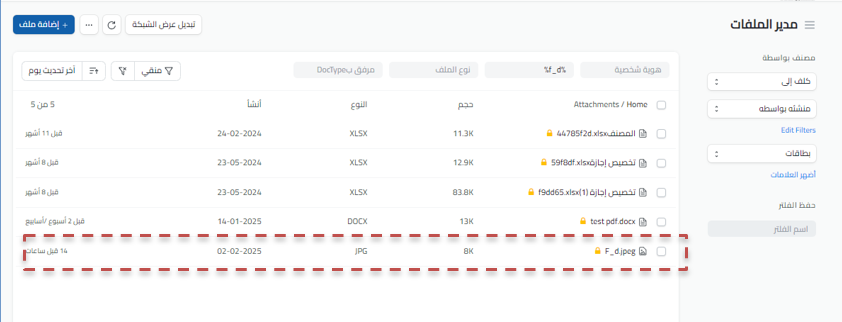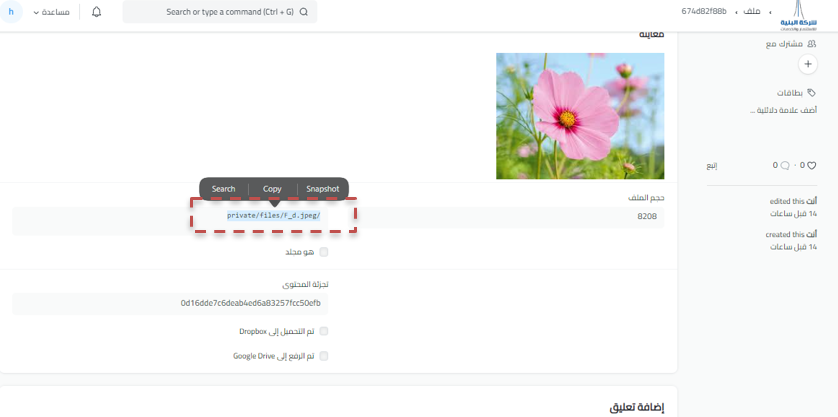أدوات
أدوات
رسالة واردة
(الوارد والصادر )يمكن للموظف الذي لديه صلاحية الرد على رسائل الوارد والصادر من الاطلاع على جميع البريد
:والرد عليها لاعتمادها وذلك باتباع الخطوات التالية
الخطوة 1: من واجهة الأرشفة وإدارة المحتوى نضغط على خيار "رسالة واردة" لتظهر لنا واجهة بها قائمة
. بالبريد الوارد والصادر وحالتهم التي تم احالتها اليك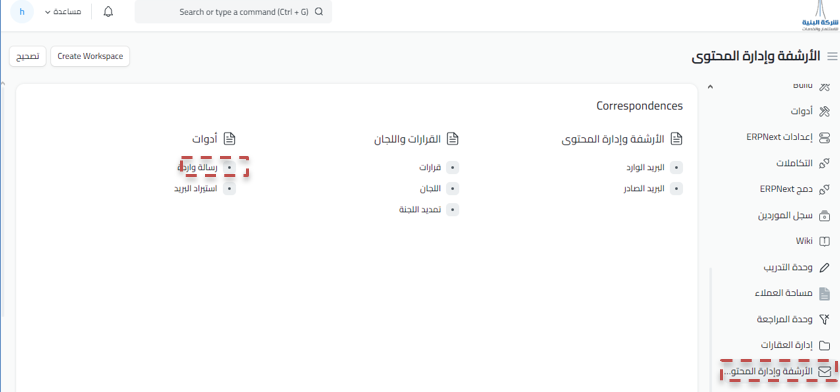
الخطوة 2: تظهر قائمة بالبريد المحال اليك (الصادر، الوارد) مع حالتهم (مسودة: لم تقم بالرد على الرسالة/ مسجلة: تم الرد على الرسالة)
.ملاحظة: للوصول الى هذه الواجهة بشكل أسرع، اكتب " قائمة رسالة واردة" في شريط البحث
ملاحظة: يمكن تصفية قائمة البريد باستخدام أحد العوامل التصفية التي في الأعلى مثل الهوية الشخصية، نوع البريد، رقم البريد وإحالة إلى وغيرها من عوامل التصفية التي يمكن اختيار احدها او بعضها معا من خلال
. خيار "منقي" لإظهار البريد الوارد المطلوب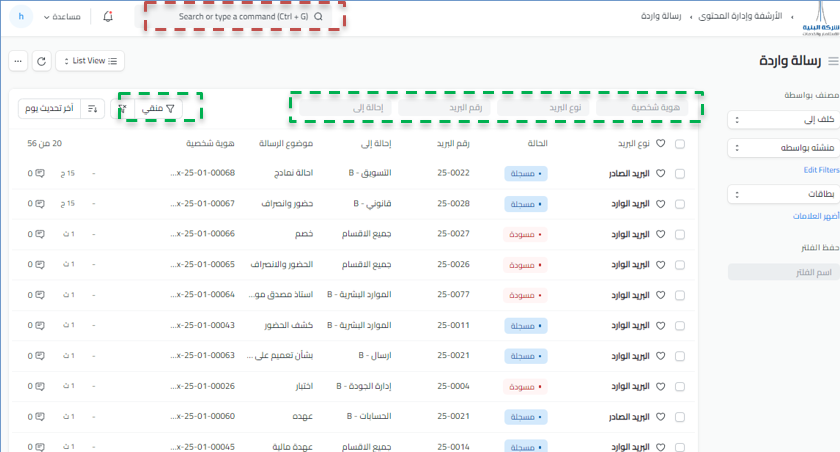
.الخطوة 3: اضغط على أحد الرسائل التي حالتهم "مسودة" التي تريد الرد عليها
الخطوة 4: من الوجهة الرسالة تظهر لك بيانات الرسالة مع مرفقاتها ان لديها مرفقات على الجهة اليمنى. ادخل النتيجة في حقل "النتيجة" ثم اضغط على "حفظ" ليتم حفظها دون ارسال الرد للمرسل، ثم بعد المراجعة
.اضغط على "تسجيل" ليتم ارسال الرد الى مرسل الرسالة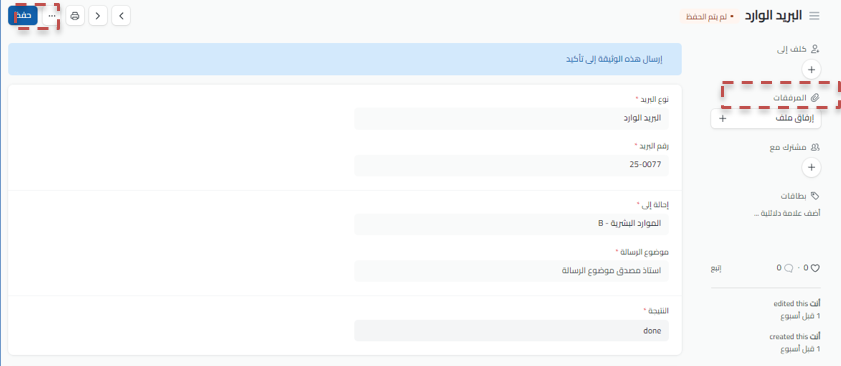
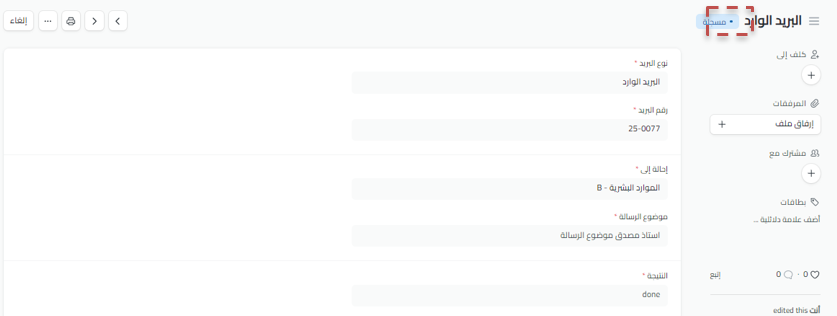
استيراد البريد والقرارات
استيراد البريد الوارد •
يمكن للموظف الذي لديه صلاحية استيراد البريد الوارد من ادراج بيانات البريد الوارد القديم باستخدام ملف
:وذالك باتباع الخطوات التالية Excel نوع
الخطوة 1: من واجهة الأرشفة وإدارة المحتوى نضغط على خيار البريد الوارد لتظهر لنا واجهة بها قائمة
.بالبريد الوارد التي تمت اضافتها سابقا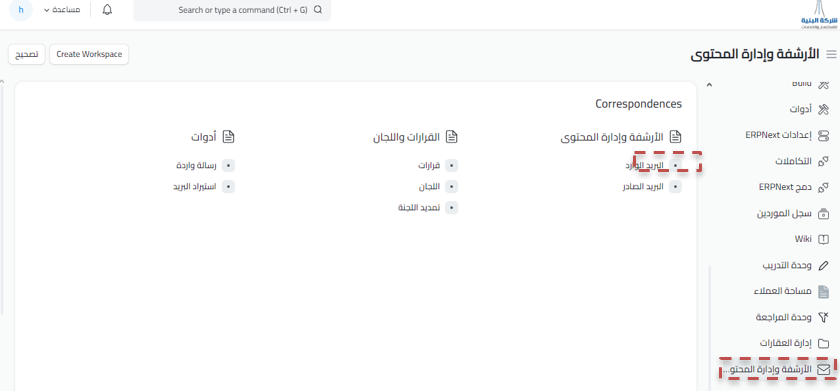
الخطوة 2: اضغط على زر "الخيارات" الذي في الأعلى على هيئة نقط كما في الصورة، ومنها اضغط على
.خيار "استيراد" لتظهر واجهة بقائمة الاستيرادات السابقة لبريد الوارد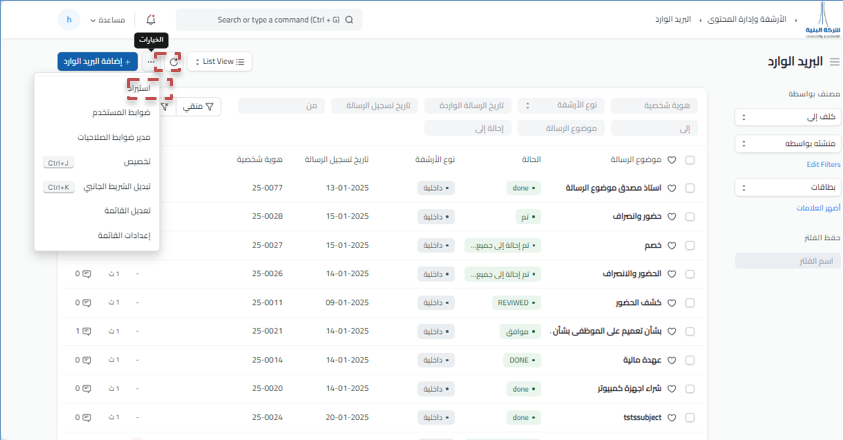
.الخطوة 3: اضغط على زر "إضافة استيراد البيانات" في الجهة العلوية اليسرى لتظهر واجهة استيراد البريد الوارد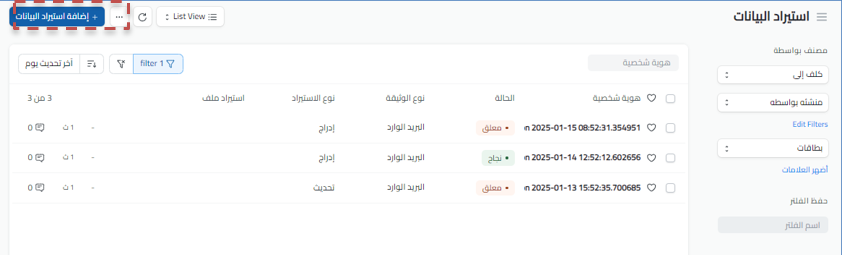
الخطوة 4: من الواجهة اختر نوع الاستيراد (سجلات جديدة ام تحديث سجلات موجودة) اختر من القائمة
.المنسدلة نوع "ادخل سجلات جديدة"، ثم اضغط على زر "حفظ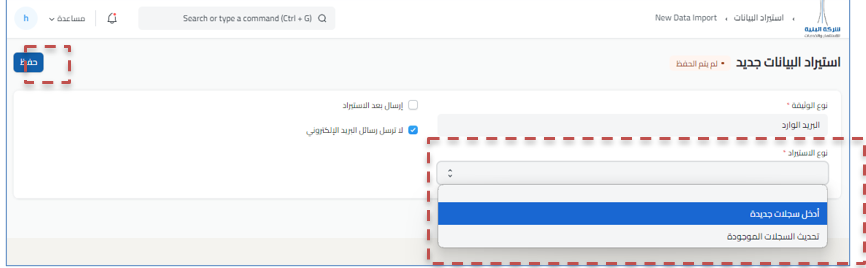
الخطوة 5: اضغط على "تنزيل القالب" لتظهر لك نافذة منبثقة يتم فيها تحديد الحقول التي تريد إدخالها
حيث يعطي هذا الخيار إمكانية ارسال نموذج بالحقول المطلوب لكي تستخدمه لتعبئة بيانات Excel من ملف
للملف وتحديد الحقول ,اضغط ,(xls، csv) الملف التي تريد الاستيراد منه , عند الانتهاء من تحديد الامتداد
.على زر "تصدير " ليتم تنزيل القالب لديك 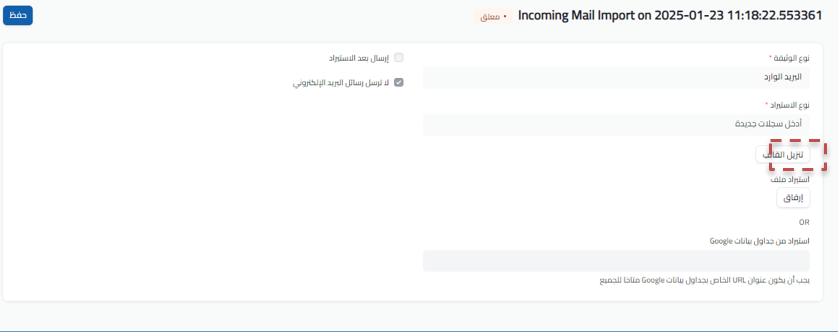
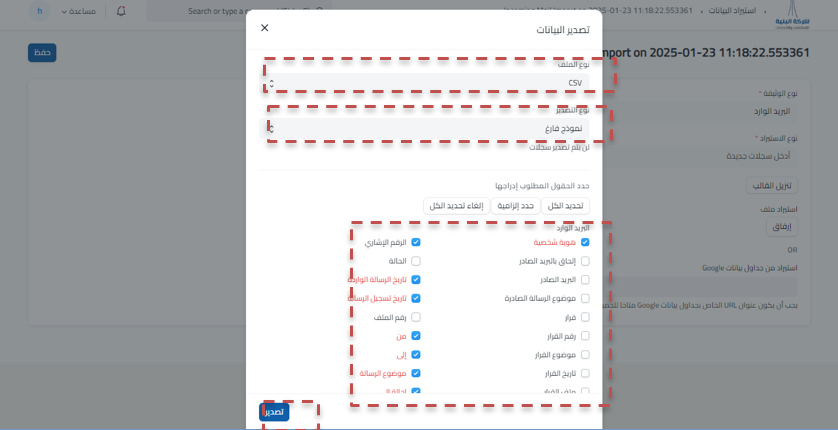
.الخطوة 6: من ملف القالب ادخل سجلات التي تريد إدخالها للنظام ثم احفظ ملف الاكسل
الخطوة 7: اضغط على "ارفاق ملف" لتظهر لك نافذة منبثقة لاختيار مكان تخزين الملف الذي قمت بحفظه
. قبل قليل ثم اختر الملف ومن ثم اضغط على زر "تحميل" ليتم تحميل الملف بالنظام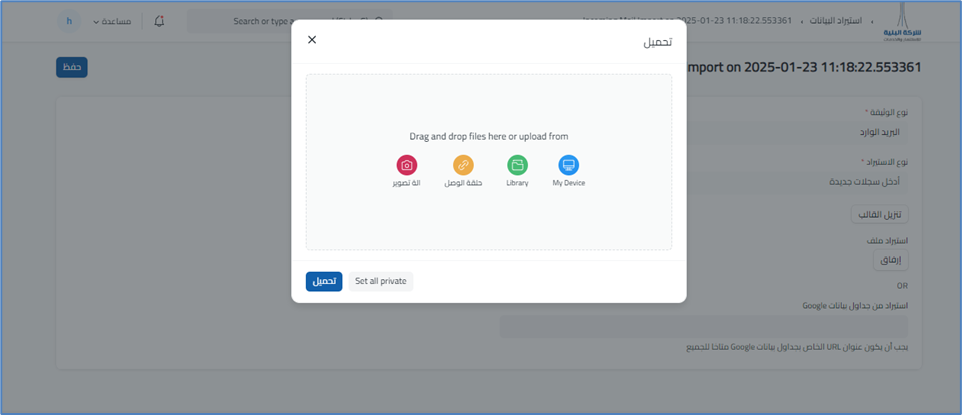
Google ادخل مسار ملف في حقل استيراد من جداول بيانات Google من sheet ملاحظة: اذا كان الملف
عند الانتهاء اضغط على زر "حفظ" ليتم تحميل بيانات الملف لتظهر لك "معاينة" لبيانات الملف على الصفحة كما في الصورة، في حالة لايوجد أي أخطاء اضغط على زر "استيراد". تظهر لك رسالة تفيد بانتهاء عملية
. الاستيراد بنجاح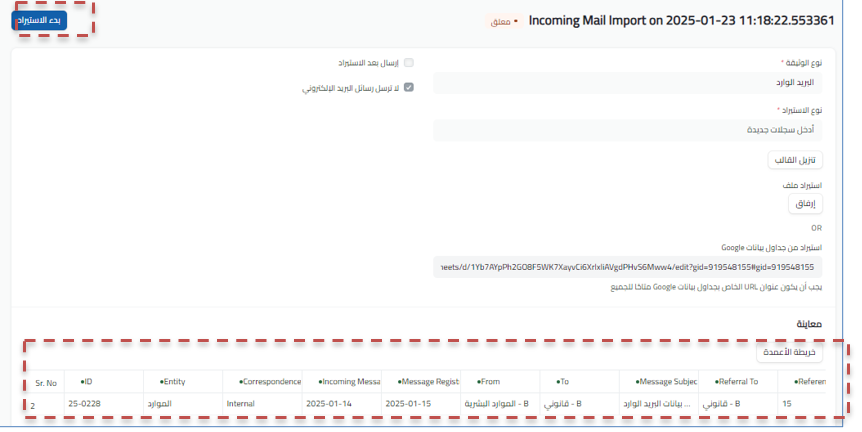
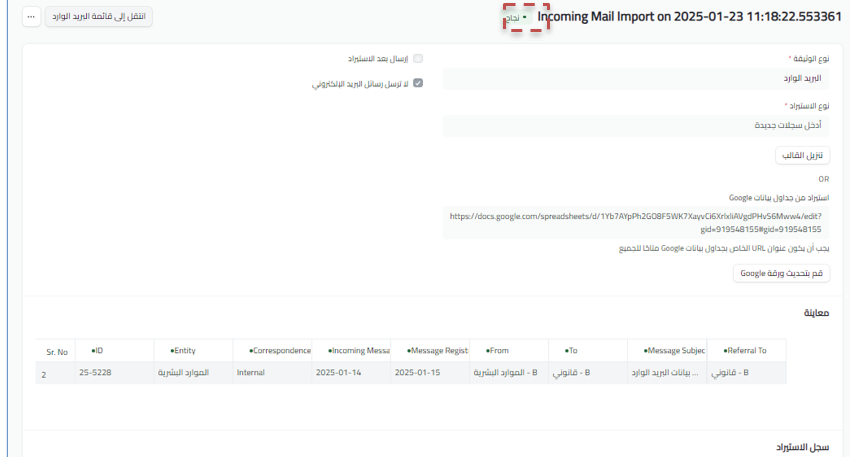
:ملاحظة
.البريد الذي تم استيراده سيكون "مسودة" لتقوم بعد ذلك بإمكانية تسجيله لحفظه وارسالها
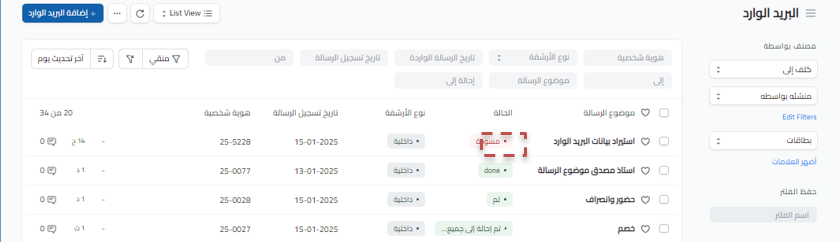
استيراد البريد الصادر•
يمكن للموظف الذي لديه صلاحية استيراد البريد الصادر من ادراج بيانات البريد الصادر القديم باستخدام
:وذلك باتباع الخطوات التالية Excel ملف نوع
الخطوة 1: من واجهة الأرشفة وإدارة المحتوى نضغط على خيار البريد الصادر لتظهر لنا واجهة بها قائمة
.بالبريد الصادر التي تمت اضافتها سابقا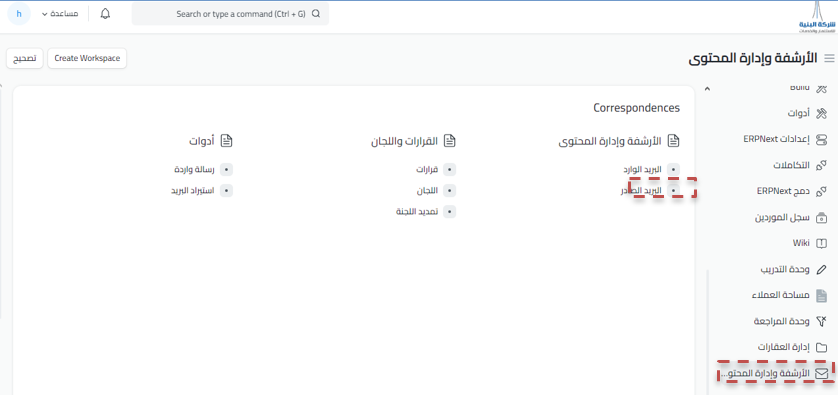
الخطوة 2: اضغط على زر "الخيارات" الذي في الأعلى على هيئة نقط كما في الصورة، ومنها اضغط
.على خيار "استيراد" لتظهر واجهة بقائمة الاستيرادات السابقة لبريد الصادر 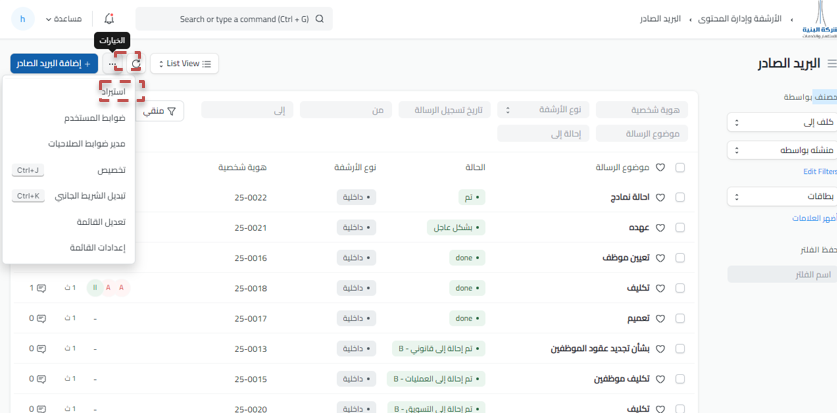
الخطوة 3: اضغط على زر "إضافة استيراد البيانات" في الجهة العلوية اليسرى لتظهر واجهة استيراد
.البريد الصادر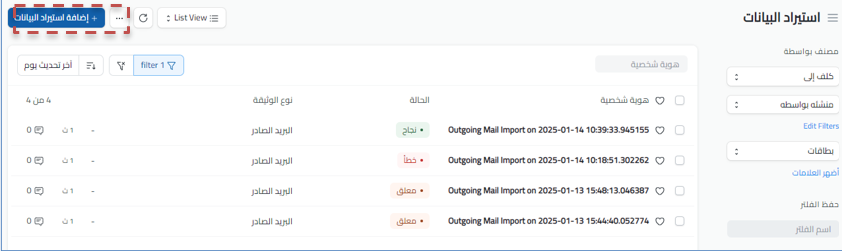
الخطوة 4: من الواجهة اختر نوع الاستيراد (سجلات جديدة ام تحديث سجلات موجودة) اختر من القائمة
."المنسدلة نوع "ادخل سجلات جديدة"، ثم اضغط على زر "حفظ 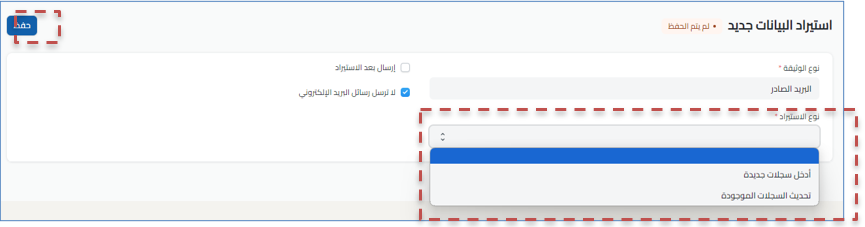
الخطوة 5: اضغط على "تنزيل القالب" لتظهر لك نافذة منبثقة يتم فيها تحديد الحقول التي تريد إدخالها من
لتعبئة بيانات الملف التي حيث يعطي هذا الخيار إمكانية ارسال نموذج بالحقول المطلوبة لكي Excel ملف
تريد الاستيراد منه، عند ال تستخدمه لتعبئة بيانات ملف التي تريد الاستيراد منه, وعند الانتهاء من تحديد
.للملف وتحديد الحقول , اضغط على زر "تصدير" ليتم تنزيل القالب لديك(xsl,csv)الامتداد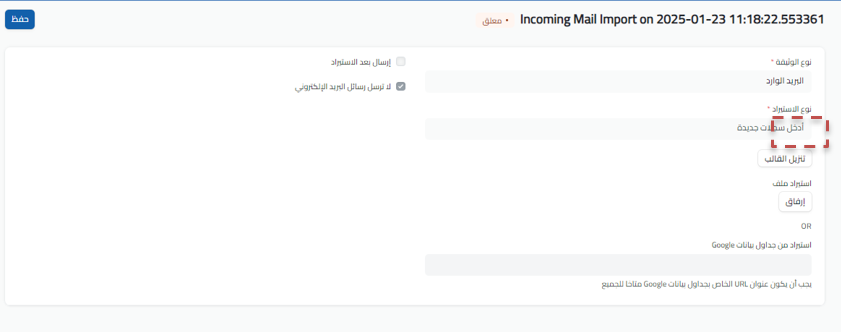
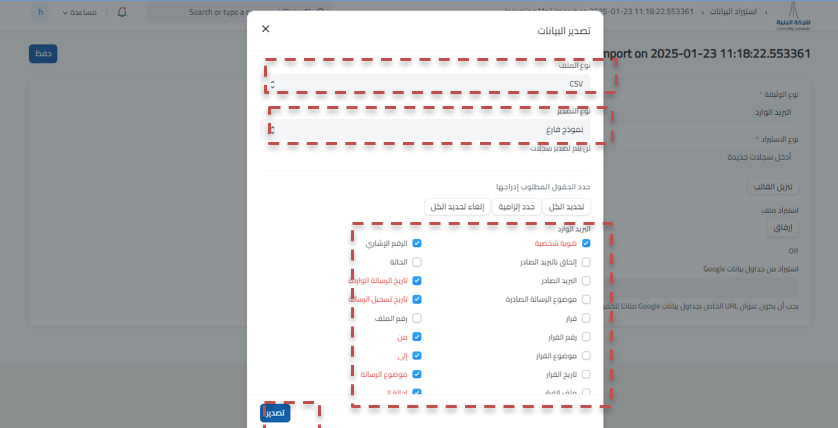
الخطوة 6: من ملف القالب ادخل سجلات التي تريد إدخالها للنظام ثم احفظ ملف الاكسل
الخطوة 7: اضغط على "ارفاق ملف" لتظهر لك نافذة منبثقة لاختيار مكان تخزين الملف الذي قمت بحفظه
.قبل قليل ثم اختر الملف ومن ثم اضغط على زر "تحميل" ليتم تحميل الملف بالنظام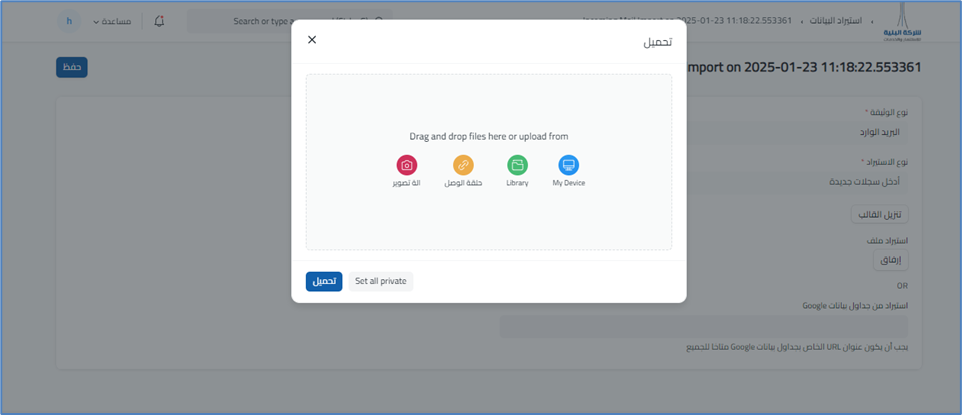
Google ادخل مسار ملف في حقل استيراد من جداول بيانات Google من sheet ملاحظة: اذا كان الملف
عند الانتهاء اضغط على زر "حفظ" ليتم تحميل بيانات الملف لتظهر لك "معاينة" لبيانات الملف على الصفحة
كما في الصورة، في حالة لايوجد أي أخطاء اضغط على زر "استيراد" تظهر لك رسالة تفيد بانتهاء عملية
.الاستيراد بنجاح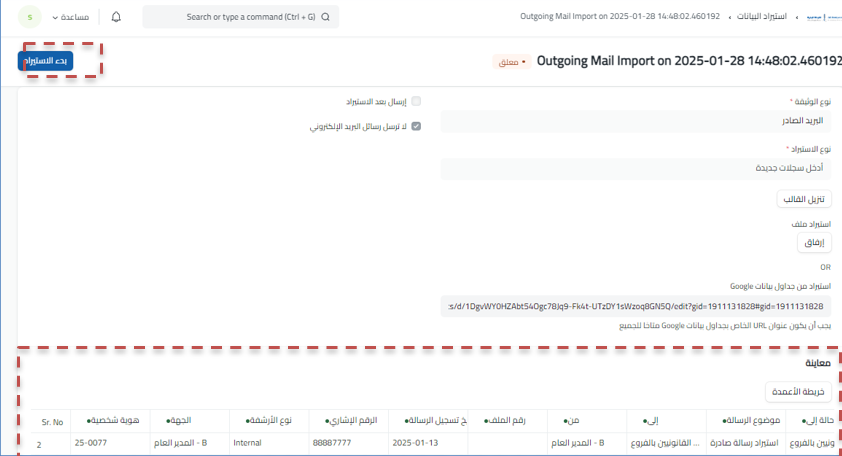
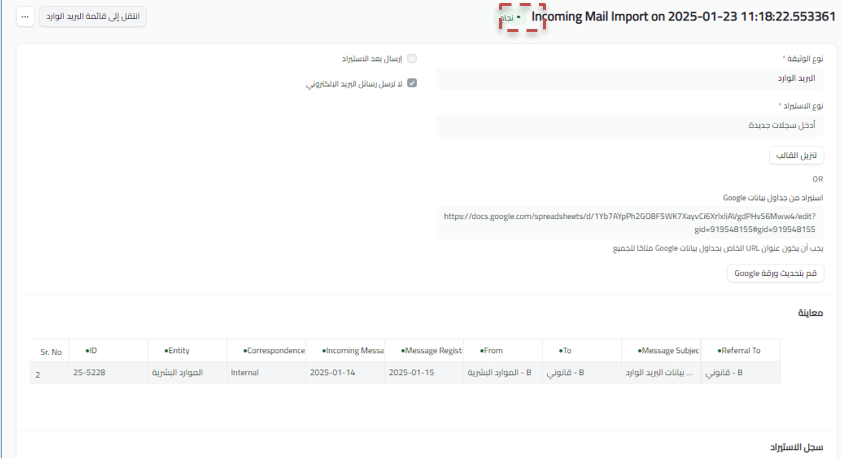
:ملاحظة
.البريد الذي تم استيراده سيكون "مسودة" لتقوم بعد ذلك بإمكانية تسجيله لحفظه وارساله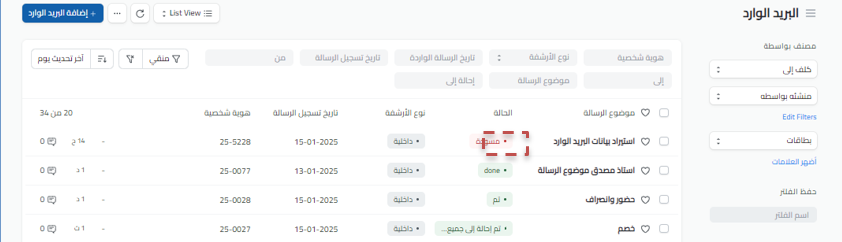
استيراد القرار •
يمكن للموظف الذي لديه صلاحية مجلس الإدارة أو المدير العام من ادراج بيانات القرارات السابقة باستخدام
:وذالك باتباع الخطوات التالية Excel ملف نوع
الخطوة 1: من واجهة الأرشفة وإدارة المحتوى نضغط على خيار قرارات لتظهر لنا واجهة بها قائمة بالقرارات
.التي تمت اضافتها سابقا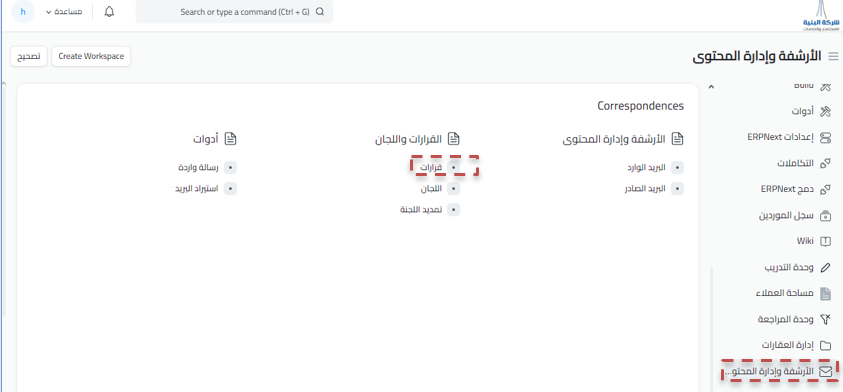
الخطوة 2: اضغط على زر "الخيارات" الذي في الأعلى على هيئة نقط كما في الصورة، ومنها اضغط على
.خيار "استيراد" لتظهر واجهة بقائمة الاستيرادات السابقة لقرارات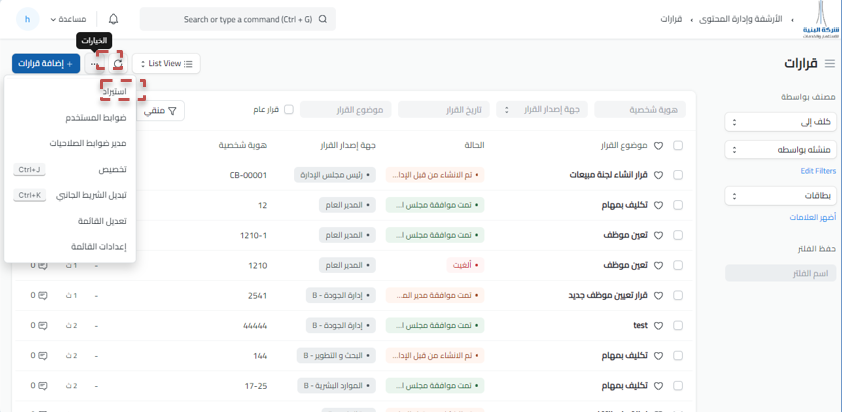
.الخطوة 3: اضغط على زر "إضافة استيراد البيانات" في الجهة العلوية اليسرى لتظهر واجهة استيراد القرارات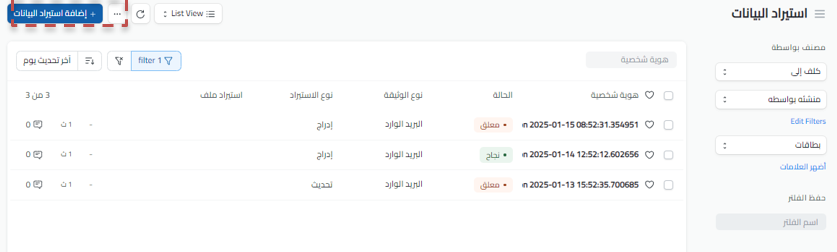
الخطوة 4: من الواجهة اختر نوع الاستيراد (سجلات جديدة ام تحديث سجلات موجودة) اختر من القائمة
."المنسدلة نوع "ادخل سجلات جديدة"، ثم اضغط على زر "حفظ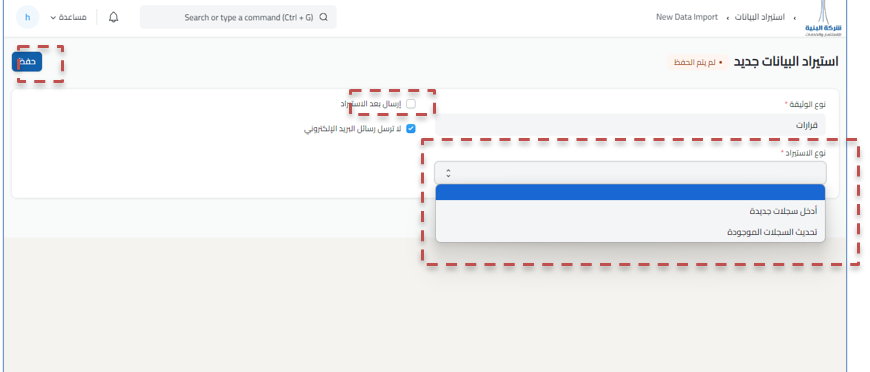
ملاحظة: عند عدم تحديد خيار "ارسال بعد الاستيراد" يتم استيراد القرارات كمسودة وغير معتمدة ، أما عند
.تحديدها فإنه يتم استيراد القرارات معتمدة
الخطوة 5 : اضغط على "تنزيل القالب" لتظهر لك نافذة منبثقة يتم فيها تحديد الحقول التي تريد إدخالها من
حيث يعطي هذا الخيار إمكانية ارسال نموذج بالحقول المطلوبة لكي تستخدمه لتعبئة بيانات Excel ملف
للملف وتحديد الحقول ,اضغط على ( csv,xls)الملف التي تريد الاستيراد منه ,وعند الانتهاء من تحديد الامتداد
.زر "تصدير" ليتم تنزيل القالب لديك 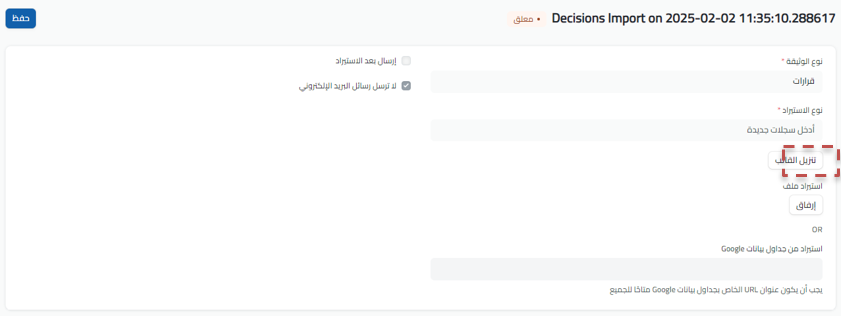
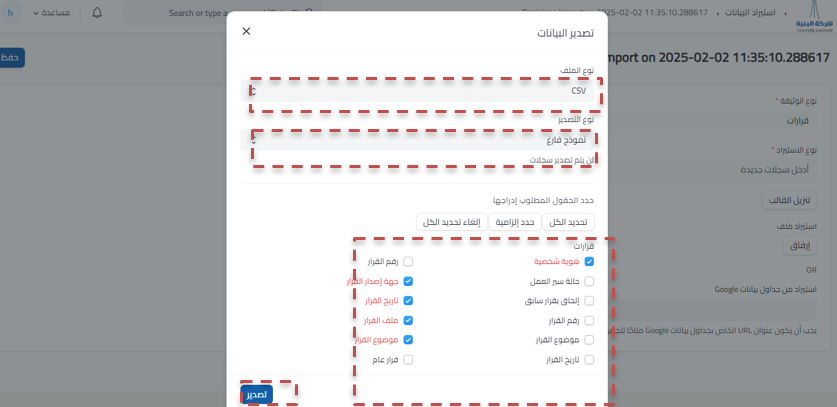
الخطوة 6: من ملف القالب ادخل سجلات التي تريد إدخالها للنظام ثم احفظ ملف الاكسل
الخطوة 7: اضغط على "ارفاق ملف" لتظهر لك نافذة منبثقة لاختيار مكان تخزين الملف الذي قمت بحفظه قبل قليل ثم اختر الملف ومن ثم اضغط على زر "تحميل" ليتم تحميل الملف بالنظام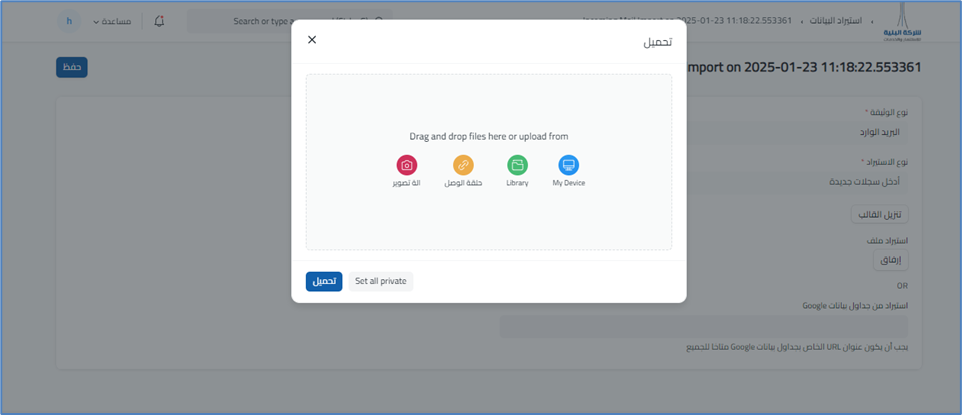
Google ادخل مسار ملف في حقل استيراد من جداول بيانات Google من sheet ملاحظة: اذا كان الملف
عند الانتهاء اضغط على زر "حفظ" ليتم تحميل بيانات الملف لتظهر لك "معاينة" لبيانات الملف على الصفحة
كما في الصورة، في حالة لا يوجد أي أخطاء اضغط على زر "استيراد". تظهر لك رسالة تفيد بانتهاء عملية
.الاستيراد بنجاح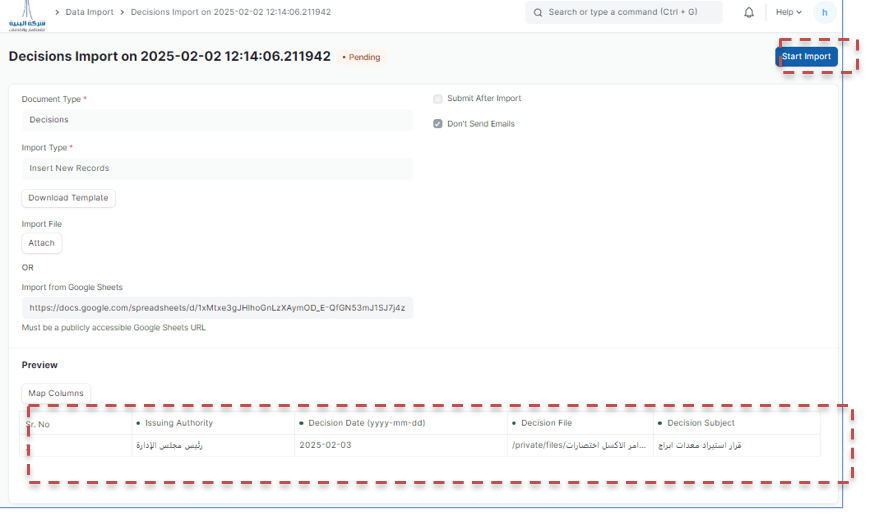
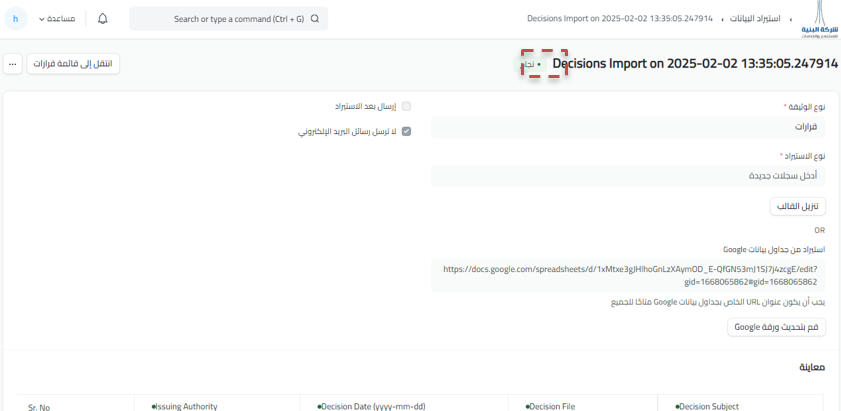
:ملاحظات
.القرار الذي تم استيراده سيكون "مسودة" لتقوم بعد ذلك بإمكانية تسجيله لحفظه وارساله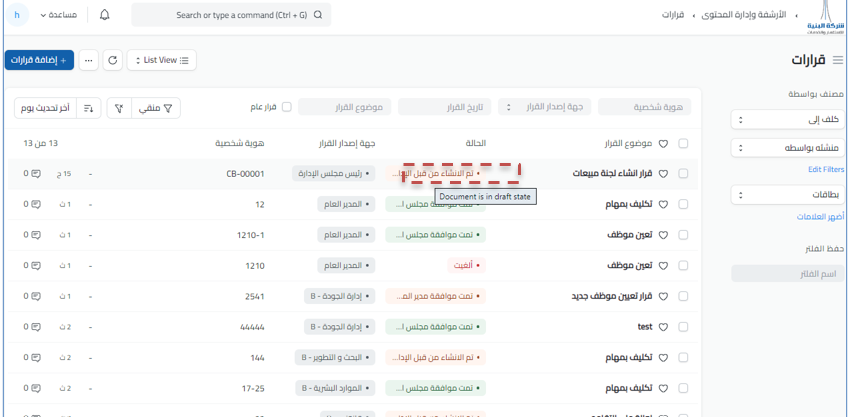
يجب ملاحظة بأنه يتم تحميل ملف القرار المراد استيراده قبل عملية استيراد بياناته، وذلك ليتم إضافة مسار
."الملف في حقل "ملف القرار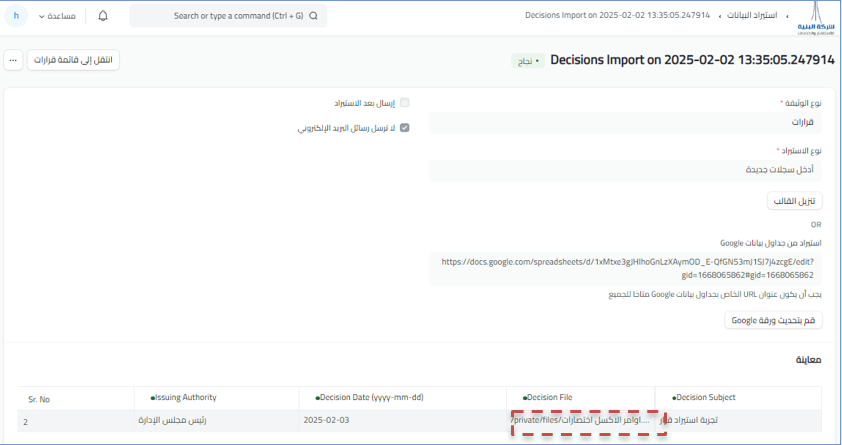
يتم تحميل الملف من "مدير الملفات" ومنها اضغط على زر "إضافة ملف" بعدها حدد الملف او الملفات
.المراد تحميلها بالنظام ومن ثم اضغط على "تحميل" من النافذة المنبثقة ليتم تحميل الملفات بالنظام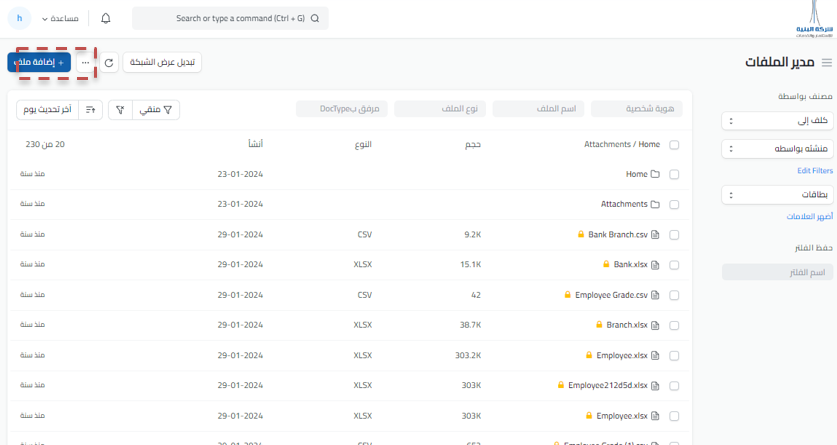
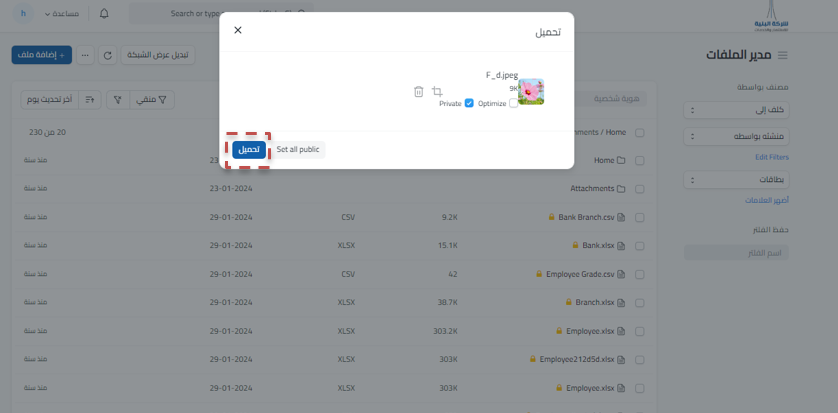
بعد ذلك نختر الملف المراد وننسخ مساره كما في الصور التالية ليتم وضعه ضمن بيانات القرار المراد
.استيراده في حقل "ملف القرار"